- 스타일이 포함될 도면에서 평면도의 기호를 표시하는 AutoCAD 블록을 작성합니다.
- 스타일 작성에 설명된 대로 스타일을 작성합니다.
- 스타일 관리자의 왼쪽 창에서 스타일로 이동하여 선택하고 뷰 탭을 클릭합니다.
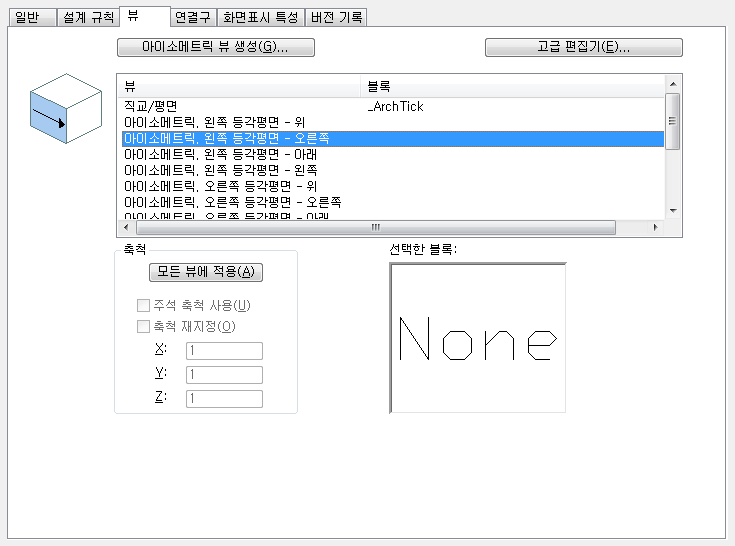
기존 스키매틱 기호 스타일에 대한 뷰 탭
- 등각투영 뷰 생성을 클릭합니다.
- 등각투영 기호 블록 생성 대화상자에서 등각투영 뷰에서의 기호 방향을 지정합니다.
원하는 작업... 할 일... 기호의 방향을 스키매틱 선의 방향을 기반으로 설정하려면 인라인 기호를 선택합니다. 기호의 방향을 스키매틱 선의 방향과 관계없이 지면에 대해 수직으로 설정하려면 수직 기호를 선택합니다. - 사용할 평면 블록에 대해 현재 도면에서 직교/평면도에 사용할 AutoCAD 블록을 선택합니다.
- 작성할 블록으로 기존 뷰 블록을 덮어쓰려면 스타일 정의에서 새 블록 사용을 선택합니다.
이 옵션을 선택하지 않으면 블록이 도면에 생성되고 선택에 사용할 수 있지만 스타일의 뷰에 자동으로 지정되지는 않습니다.
- 확인을 클릭합니다.
직교(평면) 뷰에 대해 선택된 블록을 기반으로 등각투영 뷰 및 연관된 뷰 블록이 작성됩니다.
- 뷰를 선택하고 축척에서 기호 블록을 축척할 방법을 지정합니다.
다음을 사용하여 뷰 블록을 축척하려면... 할 일... 현재 주석 축척 주석 축척 사용을 선택합니다. 블록이 현재 주석 축척의 축척 비율을 곱한 주석 플롯 크기(도면 설정 대화상자의 축척 탭에서 지정됨)로 축척됩니다. 주: 선택된 기호 블록 정의의 주석 특성이 아니라 기호에 대한 주석 축척 사용 설정에 따라 기호가 주석인지 여부가 결정됩니다(주석 축척에 따라 축척). 스키매틱 기호는 항상 모형 공간의 현재 주석 축척에 따라 축척됩니다. 자세한 내용은 주석 객체를 참고하십시오.지정한 축척 비율 축척 재지정을 선택하고 각 좌표 방향(X, Y 및 Z)에 대해 블록을 축척하는 데 사용할 축척 비율을 입력합니다. 1 이상의 값은 블록을 확대합니다. 0과 1사이의 값은 블록을 축소합니다.
주: 이 옵션 및 주석 축척 사용을 모두 선택하면 입력한 축척 비율을 사용하여 블록이 축척된 다음 해당 결과에 현재 주석 축척에 대한 축척 비율이 곱해집니다.축척을 사용하지 않음 주석 축척 사용 또는 축척 재지정을 선택하지 않습니다. - 앞에서 설명한 것처럼 나머지 뷰를 구성합니다.
- 필요한 경우 고급 편집기를 클릭하여 뷰 대화상자의 뷰를 추가(및 제거)할 수 있습니다. 위험: 뷰를 제거할 때에는 주의해야 합니다. 도면에 현재 화면표시 표현 및 뷰 방향에 대한 스타일의 뷰가 없는 경우, 스타일을 사용하는 모든 객체에 도면이 해당 화면표시 표현 및 뷰 방향을 사용하는 시기가 표시되지 않습니다.
일반적으로 뷰 블록을 생성할 때 뷰 블록을 표시할 화면표시 표현 및 뷰 방향이 구성되지만 뷰 대화상자를 사용하여 이러한 설정을 지정할 수도 있습니다.
주: 객체를 표시하는 데 사용할 뷰 블록을 결정하기 위해 현재 도면에서 활성 화면표시 표현(활성 화면표시 구성으로 결정) 및 활성 뷰 방향이 식별된 후 같은 화면표시 표현 및 뷰 방향이 지정된 연관 스타일의 뷰가 검색됩니다. 한 개의 뷰가 일치하는 경우 연관된 뷰 블록을 사용하여 객체를 표시합니다. 여러 개가 일치하는 경우 연관된 모든 뷰 블록을 사용하여 객체를 표시합니다. 일치하는 뷰가 없는 경우 객체가 표시되지 않습니다. - 확인을 두 번 클릭합니다.